1
22
2019
ConoHa WINGでサイト構築してみる(自サイト編:その2)
自ドメインメールの設定とWordPress簡単移行について
ConoHa WINGで自ドメインによるWordPressサイトが簡単に作成できたところで、メールサービスの実用性とConoHa WINGが売りにしている、「WordPress簡単移行」の実用性について検証してみることにする.
自ドメインでのメールサービス
ConoHa WINGでは、自ドメインを追加するとそのドメイン用のWEBコンテンツ領域が作成されるが、同時にメールサーバに対してもそのドメイン用の領域が確保され、そのドメイン名でメールサービスを利用できるように設定される.
ユーザは管理コンソール上でメールアカウントを作成するだけで、簡単に自ドメインでのメールのやりとりが行えるようになっている.実際のメールサービスがどのように実装されているのかは不明ではあるが、ユーザが面倒なメール関連の設定を一切行わずに済むことは朗報だろう.
DNSに設定されるMXレコードのIPアドレスがWEBサーバとは異なっているので恐らくメール関連の別サーバが建てられているのだろうが、ユーザはこの辺のメールの配送については気にする必要がない.ConoHa WINGでの自ドメインメールを利用する上でとても有り難いのが、DNSサーバにそのドメインに関するspf情報とDKIM情報が自動的に作成されるようになっており、ビジネス用途でも安心して使えるメールサービスの仕様となっていることだ.
ビジネスメールでは、相手先のメールサーバに対して自分の送ったメールが信用できる相手からのメールであることをきちんと認識して貰わなければならないが、そのための重要な機能がspfとDKIMというメール発信者の身元確認のための情報だ.これらの情報がきちんと設定されていれば、スパムメール扱いされたり怪しいメールとして強制隔離される可能性は低いだろう.
但し、メールサーバ自体は他のユーザと共用なので、他のユーザが変なメールの使い方をしてメールサーバのIPアドレスが何らかのブラックリストに載ってしまうと、同じIPアドレスなので巻き添えを喰らう可能性があることを認識しておこう.共用レンタルサーバというリスクは常にわきまえた上でConoHa WINGを利用する必要があるだろう.
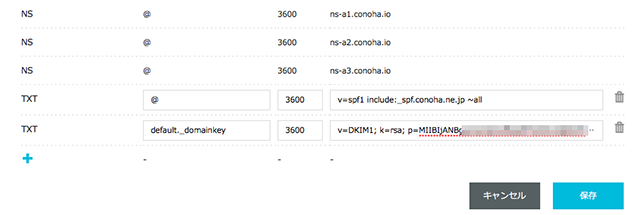
自ドメインのDNSサーバに自動的に設定されたSPF情報とDKIM情報
実際にConoHa WINGの自ドメインサイト “y2tech.net” 上のメールサービス(WEBメール)から、送ったメールのヘッダ情報を確認して、SPFとDKIMがきちんと相手先に受け入れられているかどうか確認してみる.
...
Authentication-Results: mr21p00im-dmarcmilter007.me.com; dmarc=none header.from=y2tech.net
Authentication-Results: mr21p00im-dkimmilter013.me.com; dkim=pass (2048-bit key)
header.d=y2tech.net header.i=@y2tech.net header.b=KpBUGjSa
Authentication-Results: mr21p00im-spfmilter004.me.com; spf=pass (mr21p00im-spfmilter004.me.com:
domain of xxxxxxx@y2tech.net designates 163.44.187.12 as permitted sender)
smtp.mailfrom=xxxxxxx@y2tech.net
....
上記のメールのヘッダ情報の抜粋は、相手先のメールサーバが送信元の DMARC, DKIM, SPF情報をどのように処理したのかという情報が含まれている.今回はDMARCについては何も設定していないので、”dmarc=none” となっているが、”dkim=pass (2048-bit key)” 、”spf=pass” となっており、dkimとspfの両方が受け入れられた(pass)していることを示している.
ConoHa WINGで自ドメインサイトのメールをビジネス用途で用いても特に問題はないだろう.
WordPress簡単移行機能を試してみる
ConoHa WINGの売りの一つに、他サイトで稼働しているWordPressサイトを簡単に移行可能という触れ込みなのだが、自分でWordPressを運用した経験があれば、「本当に?」となるだろう.
WordPressのユーザコンテンツ、プラグイン、テーマファイルなどは、通常 “wp-content” ディレクトリ配下に置かれるが、ディレクトリのファイルのオーナやアクセス権など厄介な問題がつきまとうのだが、この移行スクリプト?が全て上手く相手先のサーバに設定されているこれらの情報を適切に処理してくれるのだろうか?
ConoHaのサポートページにある “ご利用ガイドWordPressかんたん移行を利用する” には、移行できないサイトの条件として
・ WordPressのバージョンが3.8.5より古いサイト
・ PHPのバージョンが5.3より古いバージョンを利用しているのサイト
・マルチサイト機能を使用したWordPress
・ダッシュボードログイン時に二段階認証(ロボット認証)を行っているサイト
・プラグインインストール時にFTP情報を必要とする設定のWordPress
・WordPress.orgからの移行
・ダッシュボードから画像投稿が出来ないサイト
と記載されている.また、インストールしているプラグインよってはエラーとなる場合があるとの注意書きがある.
移行に必要となる項目は、
・移行元のWordPressのURL情報: https://xxx.xxx.xxx/yyy/
・移行元WordPressユーザー名: WordPressのユーザ名(WordPress管理権限が必要?)
・移行元WordPressユーザーのパスワード:
・データベース名: 移行後のWordPressで使用するデータベース名
・データベースユーザー名: データベースを利用するDBユーザーアカウント
・データベースパスワード: DBユーザーアカウントのパスワード
となっている.全てアプリケーション(WordPress)レベルでのユーザやDB情報で、OS(Linux)のユーザ情報については何も設定する項目がない.WordPressの世界だけでサイト間のコンテンツの移動ができるのだろうか?
物は試しという訳で、既存の WordPressサイト”https://y2tech.net/trip/” を実際に指定して移行してみた.このサイトは、ConoHa WINGではなくて、ConoHa VPS 上に作られており、ベースとなっているOSはCentOS7系である.OSのインストールではテンプレートイメージを使ってはいるが、基本的にスクラッチからのWordPressサイトの立ち上げである.
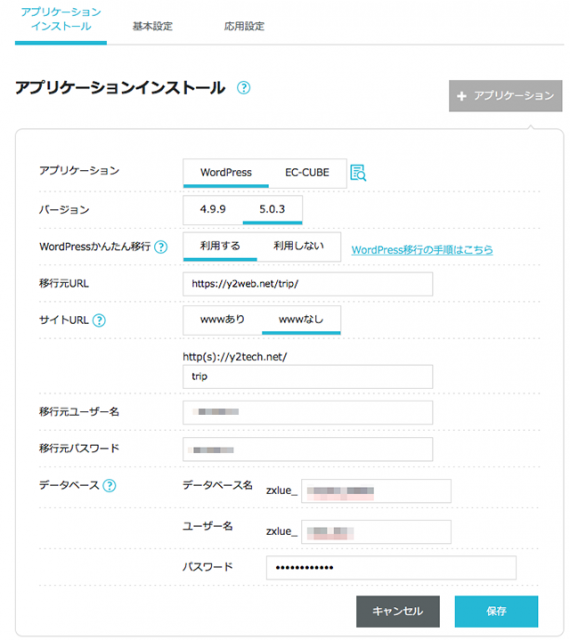
WordPress簡単移行の設定項目
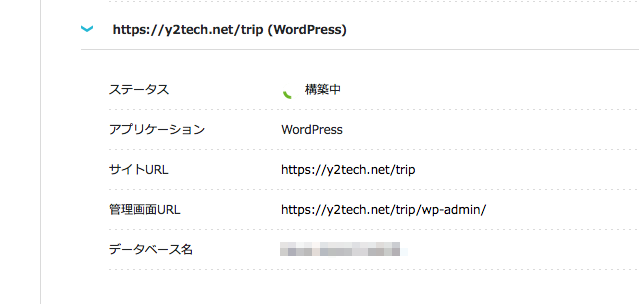
移行処理が始まったようだ
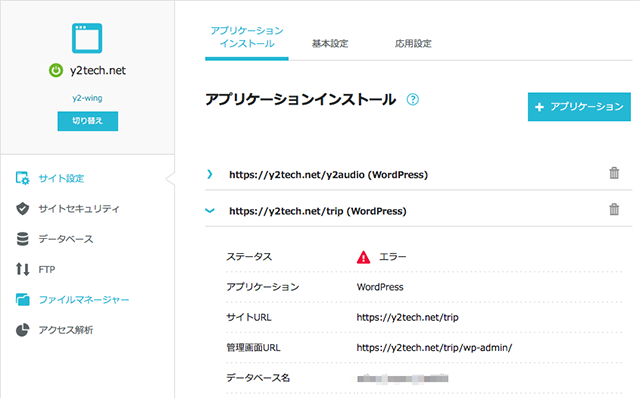
数分後にエラーで処理が中止されてしまった
やはりというか、結果はエラーとなってしまった.他のサイトでも試してみたが同じ結果だった.移行プロセスの説明が全く無く、しかもエラーメッセージも一切表示されないので何が原因で失敗しているのか皆目わからない.これではユーザ側では対処のしようが無い.
これらのサイトはVPSサーバによるWordPressサイトだったので、一般的なレンタルサーバだったらどうだろうという訳で、レンタルサーバ上で即席でWordPressサイトを作成し、そこからの移行を試してみることにした.
さくらのレンタルサーバなどのメジャーどころで試して見たかったが、初期費用や月単位の使用料が掛かってしまうので、時間課金のConoHa WINGの別アカウントを用いて別サイトを立ち上げ、移行して見ることにした.
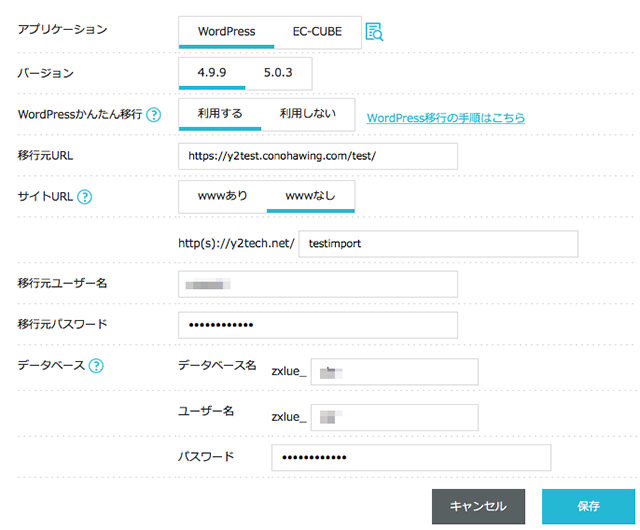
別なConoHa WINGのWordpressサイトからの移行も試して見たがやはりエラー
ConoHa WINGのサーバ同士の移行でもエラーになるのは一体どうしたことだろう.逆にどういう条件だったら移行できるのか聞いてみたいものだ.
ConoHa WING側ではエラーの原因を探りようがないので、この”WordPress”簡単移行が移行元のサーバに対してどのようなHTTPアクセスをしているのか、移行元のHTTPアクセス記録を追ってみた.
s-natter01.interq.or.jp - - [22/Jan/2019:21:07:01 +0900] "POST /aqua/wp-login.php HTTP/1.1" 302 - "-" "wing-migration"
s-natter01.interq.or.jp - - [22/Jan/2019:21:07:01 +0900] "GET /aqua/wp-admin/ HTTP/1.1" 200 14274 "-" "wing-migration"
s-natter01.interq.or.jp - - [22/Jan/2019:21:07:02 +0900] "POST /aqua/wp-login.php HTTP/1.1" 302 - "-" "wing-migration"
s-natter01.interq.or.jp - - [22/Jan/2019:21:07:02 +0900] "GET /aqua/wp-admin/ HTTP/1.1" 200 14267 "-" "wing-migration"
s-natter01.interq.or.jp - - [22/Jan/2019:21:10:03 +0900] "POST /aqua/wp-login.php HTTP/1.1" 302 - "-" "wing-migration"
s-natter01.interq.or.jp - - [22/Jan/2019:21:10:03 +0900] "GET /aqua/wp-admin/ HTTP/1.1" 200 14272 "-" "wing-migration"
s-natter01.interq.or.jp - - [22/Jan/2019:21:10:04 +0900] "GET /aqua/wp-admin/plugin-install.php?tab=plugin-information&plugin=wing-migrator HTTP/1.1" 200 5861 "-" "wing-migration"
s-natter01.interq.or.jp - - [22/Jan/2019:21:10:04 +0900] "GET /aqua/wp-admin/update.php?action=install-plugin&plugin=wing-migrator&_wpnonce=90f600eb29 HTTP/1.1" 200 7710 "-" "wing-migration"
s-natter01.interq.or.jp - - [22/Jan/2019:21:10:05 +0900] "GET /aqua/wp-admin/plugins.php?activate=true HTTP/1.1" 200 17315 "-" "wing-migration"
s-natter01.interq.or.jp - - [22/Jan/2019:21:10:05 +0900] "GET /aqua/wp-admin/plugins.php HTTP/1.1" 200 17278 "-" "wing-migration"
移行元のWordPressに指定アカウントでログインして、”wing-migration” というプラグインをインストールさせようとしていることがうかがえる.”wing-migration” というプラグインを検索してみると、
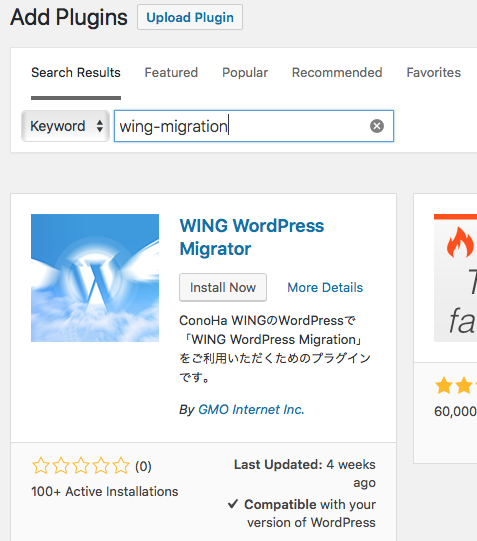
WordPressのプラグイン追加管理コンソールで検索してみると
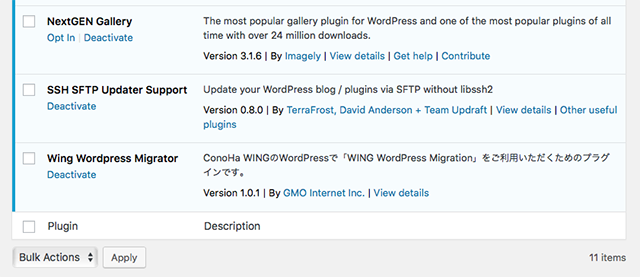
とりあえず自分で移行元のサイトにプラグインをインストールする
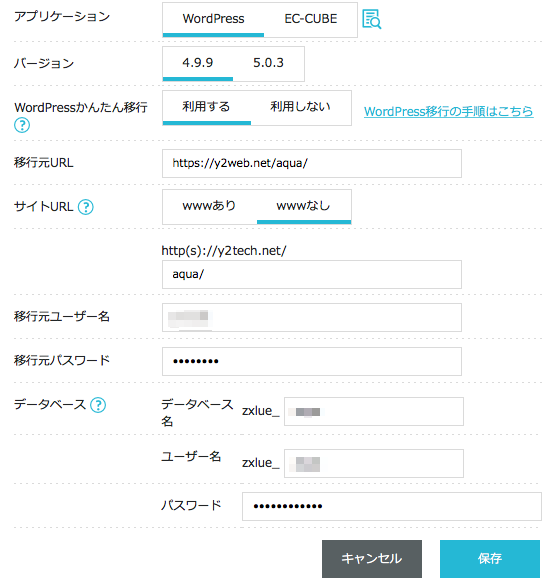
もう一度移行に挑戦
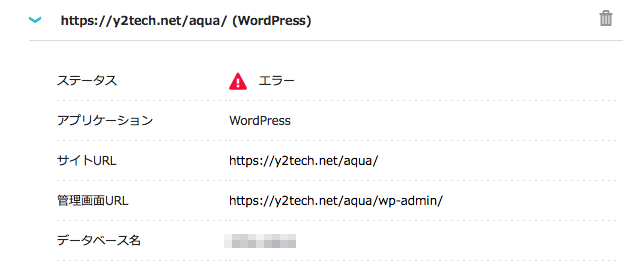
でもやっぱりエラー
うーん.”WordPress”簡単移行は簡単じゃなさそう!!!
GMOインターネットさんは、どういう条件であれば移行可能なのかはっきりさせておくべきだろう.
